X
Questo articolo è stato scritto in collaborazione con il nostro team di editor e ricercatori esperti che ne hanno approvato accuratezza ed esaustività.
Il Content Management Team di wikiHow controlla con cura il lavoro dello staff di redattori per assicurarsi che ogni articolo incontri i nostri standard di qualità.
Questo articolo è stato visualizzato 7 460 volte
Questo articolo spiega come eliminare l'app di Spotify dal proprio account Facebook.
Passaggi
Metodo 1
Metodo 1 di 3:
iOS
-
1Apri Facebook. L'icona dell'app è blu, con una "f" bianca"; la troverai in una delle schermate del cellulare. Se hai eseguito l'accesso, vedrai la bacheca delle notizie.
- Se non hai ancora eseguito l'accesso a Facebook, digita il tuo indirizzo e-mail (o numero di telefono), la tua password, poi premi Accedi.
-
2Premi ☰. Troverai il pulsante nell'angolo in basso a destra dello schermo.
-
3Scorri verso il basso e premi su Impostazioni. Troverai questa voce nella parte inferiore della pagina.
-
4Premi Impostazioni Account. Troverai questa voce nella parte superiore del menu che è appena comparso nella parte inferiore dello schermo.
-
5Scorri verso il basso e premi su Applicazioni. Troverai questa voce quasi in fondo alla pagina.
-
6Premi Sincronizzate con Facebook. Si tratta della prima voce nella pagina "Applicazioni e Siti web".
-
7Scorri verso il basso e premi su Spotify. Si tratta dell'icona verde con le linee bianche, simili a onde sonore.
-
8Scorri verso il basso e premi su Rimuovi App. Troverai il pulsante nell'angolo in basso a destra della pagina.
-
9Premi Rimuovi. In questo modo rimuoverai l'app Spotify dal tuo account Facebook e revocherai a essa il diritto di pubblicare sulla tua bacheca.Pubblicità
Metodo 2
Metodo 2 di 3:
Android
-
1Apri Facebook. L'icona dell'app è blu, con una "f" bianca"; la troverai in una delle schermate del cellulare. Se hai eseguito l'accesso, vedrai la bacheca delle notizie.
- Se non hai ancora eseguito l'accesso a Facebook, digita il tuo indirizzo e-mail (o numero di telefono), la tua password, poi premi Accedi.
-
2Premi ☰. Troverai il pulsante nell'angolo in basso a destra dello schermo.
-
3Scorri verso il basso e premi su Impostazioni Account. Vedrai il pulsante tra i primi del gruppo di voci che si trovano in fondo alla pagina.
-
4Scorri verso il basso e premi su Apps. Troverai questa voce nella parte inferiore della pagina.
-
5Premi Sincronizzate con Facebook. Si tratta della prima voce nella pagina "Apps e Siti web".
-
6Scorri verso il basso e premi su Spotify. Si tratta dell'icona verde con le linee bianche, simili a onde sonore.
-
7Scorri verso il basso e premi su Rimuovi App. Troverai il pulsante nell'angolo in basso a destra della pagina.
-
8Premi Rimuovi. In questo modo rimuoverai l'app Spotify dal tuo account Facebook e revocherai a essa il diritto di pubblicare sulla tua bacheca.Pubblicità
Metodo 3
Metodo 3 di 3:
Usare il Sito Web di Facebook
-
1Apri il sito web di Facebook. Se hai eseguito l'accesso, vedrai la bacheca delle notizie.
- Se non hai ancora eseguito l'accesso, inserisci il tuo indirizzo e-mail e la tua password nella sezione in alto a destra della pagina di Facebook, poi clicca su Accedi.
-
2Clicca su ▼. Troverai questo pulsante nell'angolo in alto a destra della pagina di Facebook, direttamente a destra dell'icona a forma di lucchetto.
-
3Clicca su Impostazioni. Troverai questa voce tra le ultime del menu a tendina.
-
4Clicca su Apps. Troverai il pulsante nell'angolo in basso a destra dello schermo.
-
5Porta il mouse su "Spotify". Si tratta dell'icona verde con le linee bianche, simili a onde sonore.
-
6Clicca su X. Si trova nell'angolo in alto a destra della casella di Spotify.
-
7Clicca su Rimuovi quando ti viene chiesto. In questo modo revocherai tutte le autorizzazioni che hai concesso a Spotify quando hai eseguito l'accesso con le credenziali di Facebook. Inoltre, eliminerai l'app dalla lista del sito.Pubblicità
Informazioni su questo wikiHow
Pubblicità
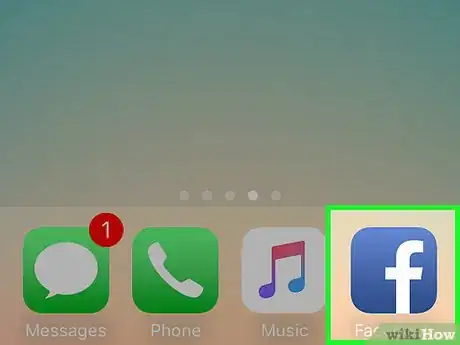
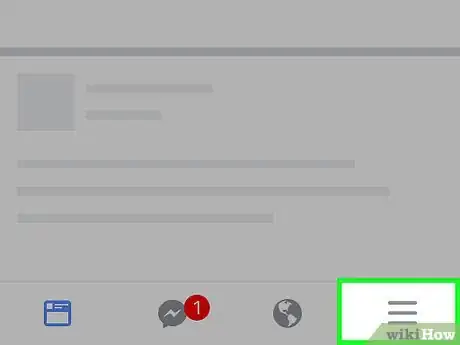



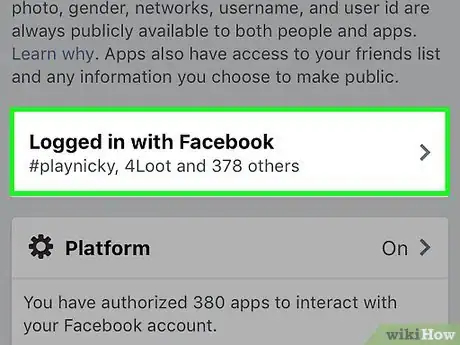

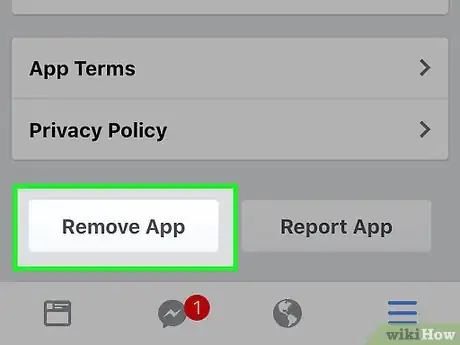


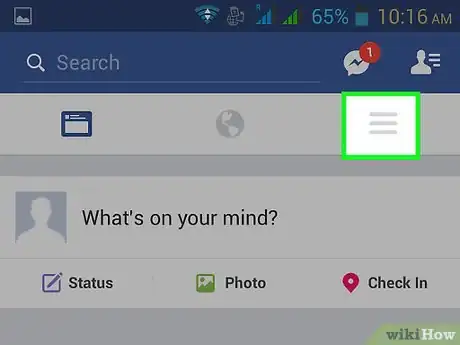
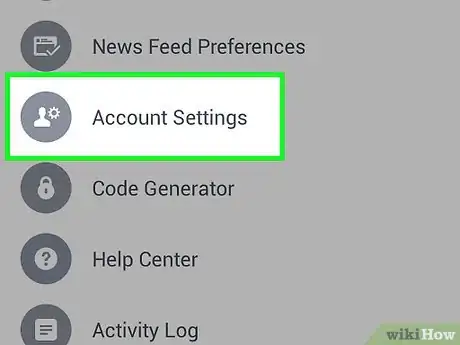


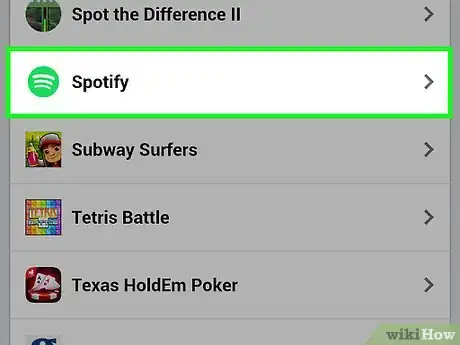





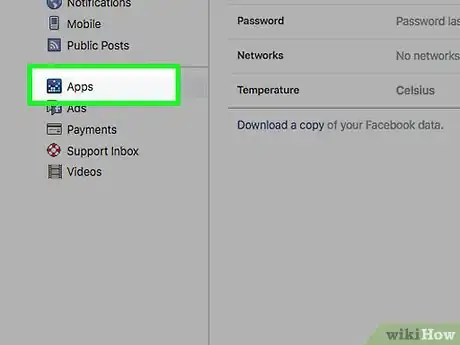
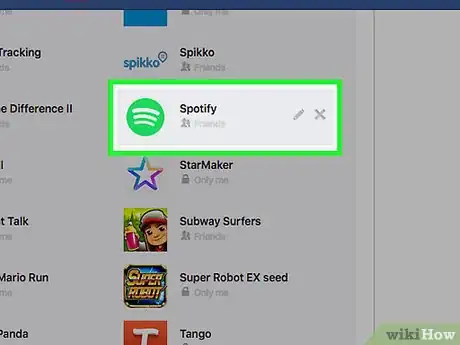

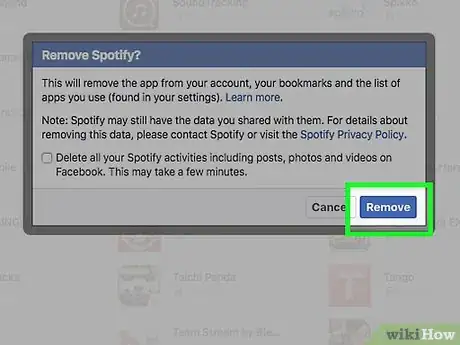

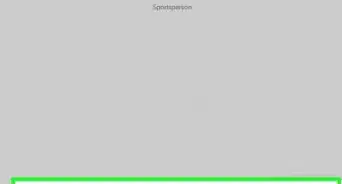



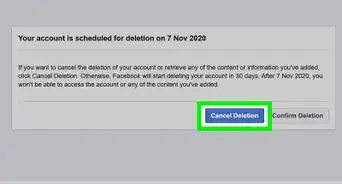


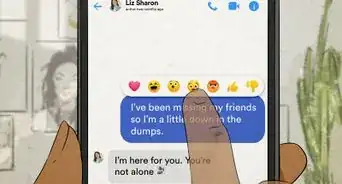


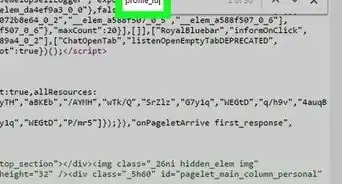




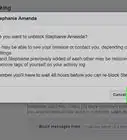
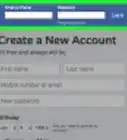

Il Content Management Team di wikiHow controlla con cura il lavoro dello staff di redattori per assicurarsi che ogni articolo incontri i nostri standard di qualità. Questo articolo è stato visualizzato 7 460 volte